3DMax鸟笼材质怎样设置?
溜溜自学 室内设计 2021-10-20 浏览:674
大家好,我是小溜。3DSMax是一款目前比较专业的三维建模软件,在这个软件中有许多强大的功能供我们进行使用。但是要想让模型更具真实感的话,那么材质效果是必须上的。但是3DMax鸟笼材质怎样设置呢?这听起来很复杂,但实际很简单,本次就来演示给大家参考。
想要更深入的了解“3DMax”可以点击免费试听溜溜自学网课程>>
工具/软件
电脑型号:联想(lenovo)天逸510s; 系统版本:Windows7; 软件版本:3DMax2013
方法/步骤
第1步
打开3DMax2013软件,打开我们制作好的鸟笼模型;

第2步
点击【渲染】-【渲染设置】-【指定渲染器】,点击【…】-【vary-adv2.10.01】-【确定】(如图所示);
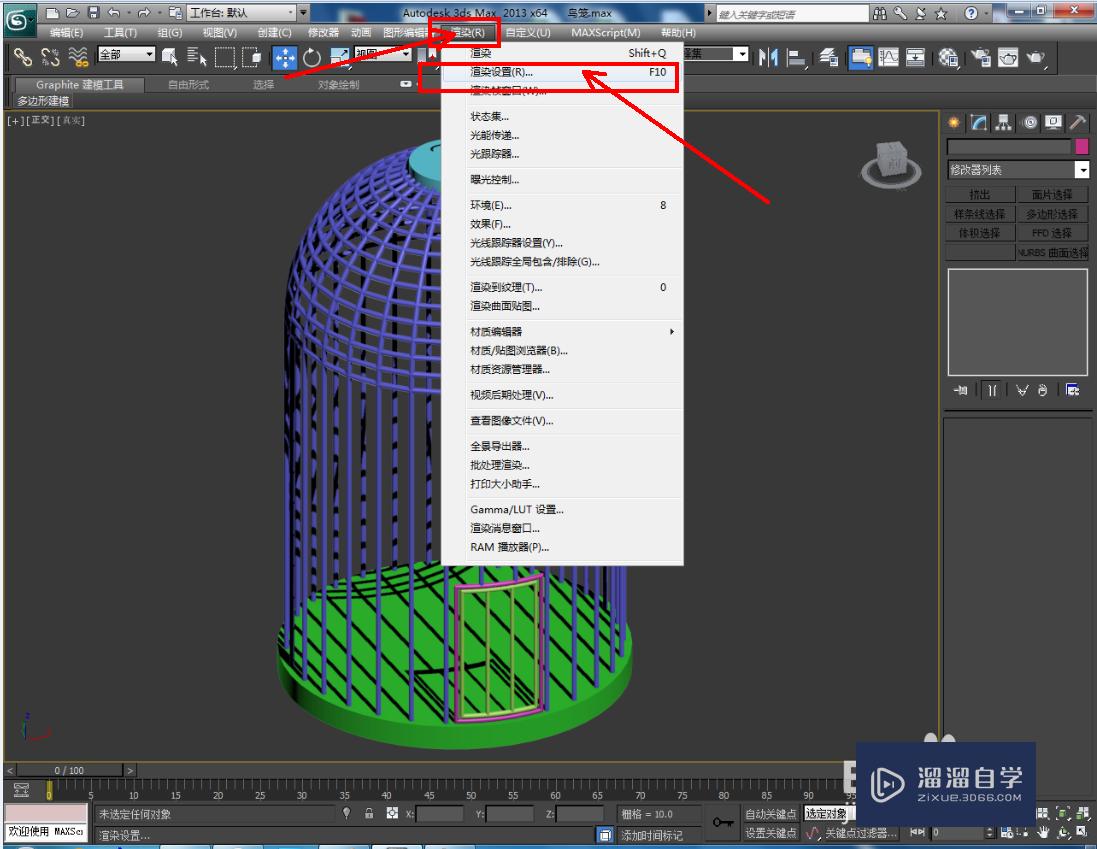
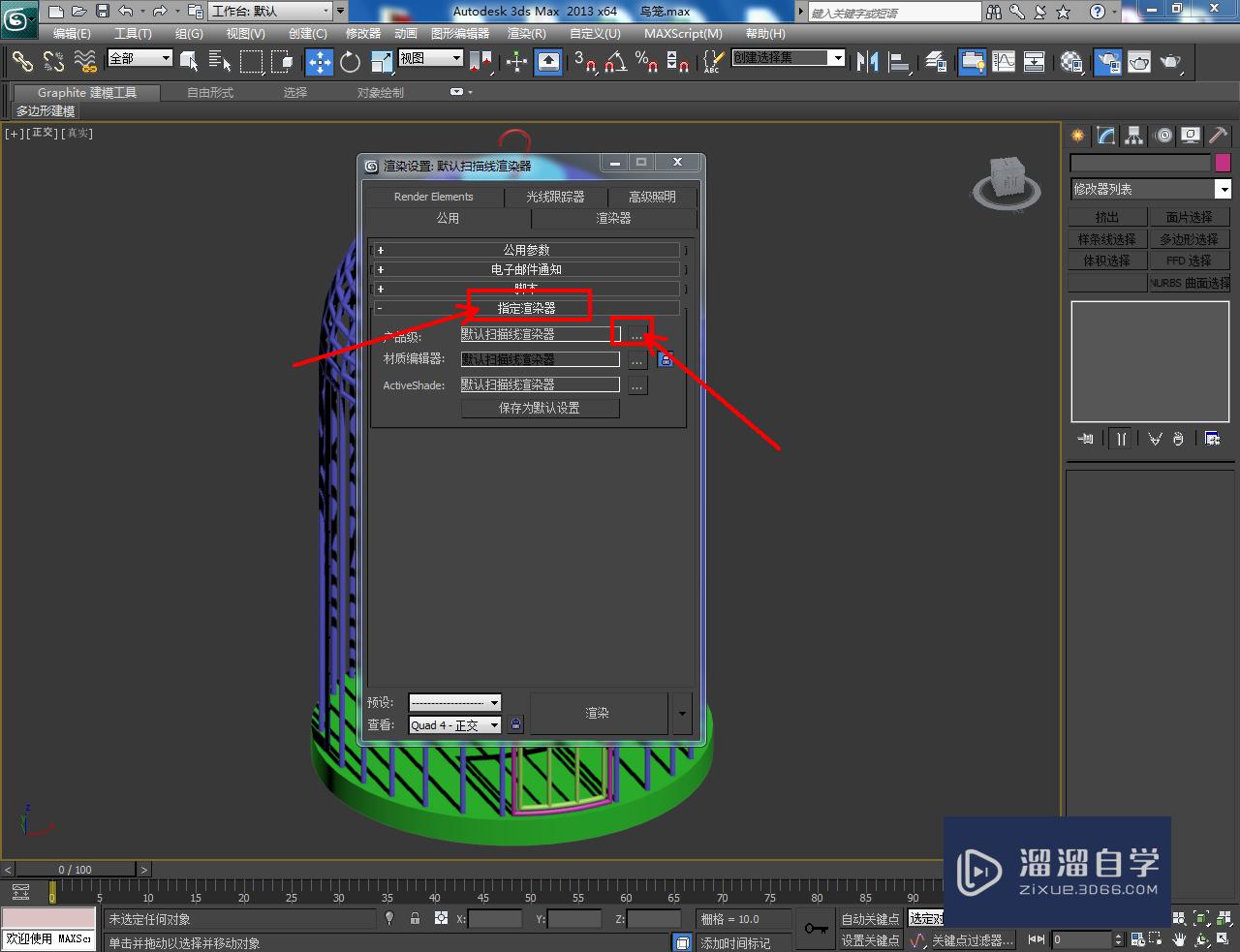
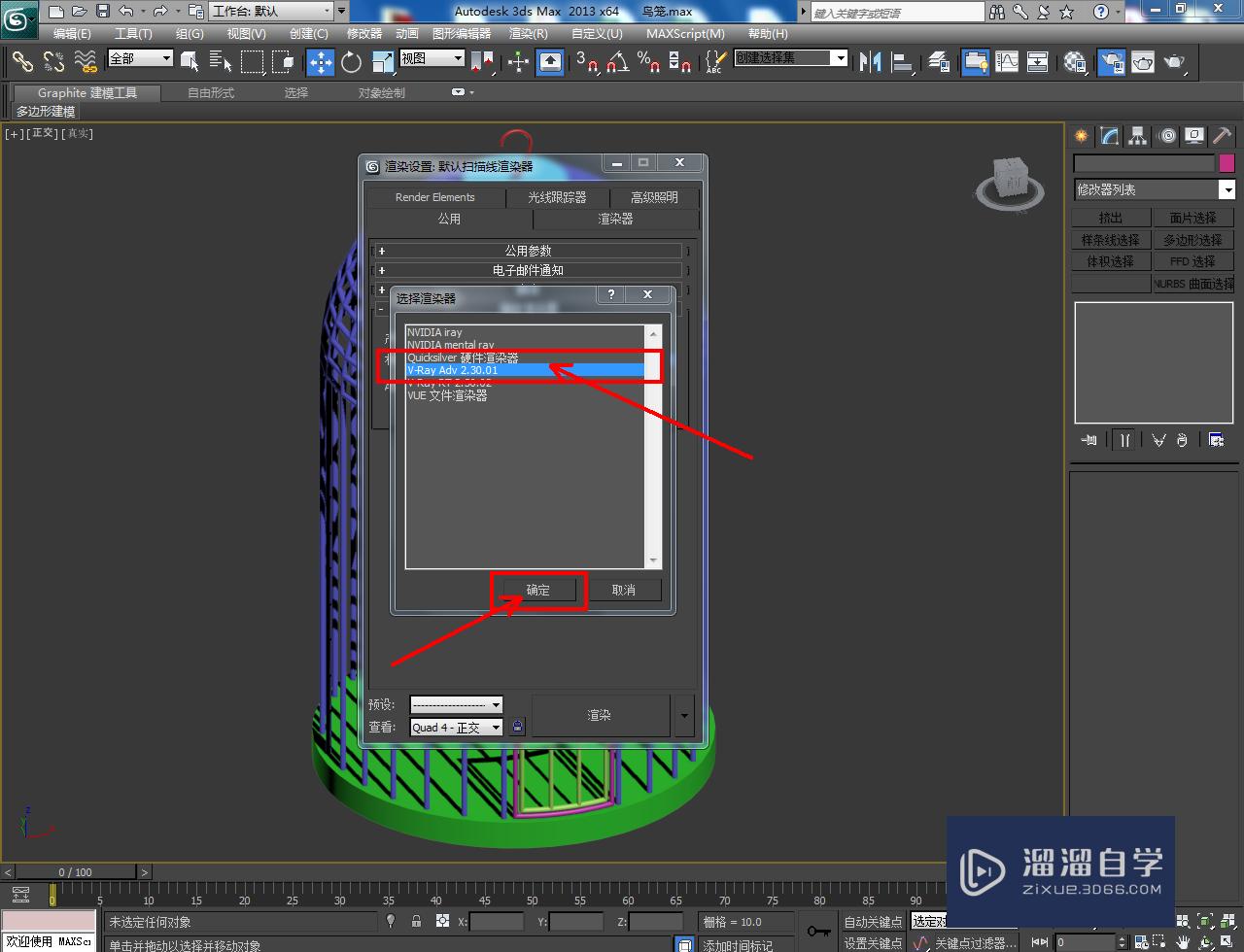
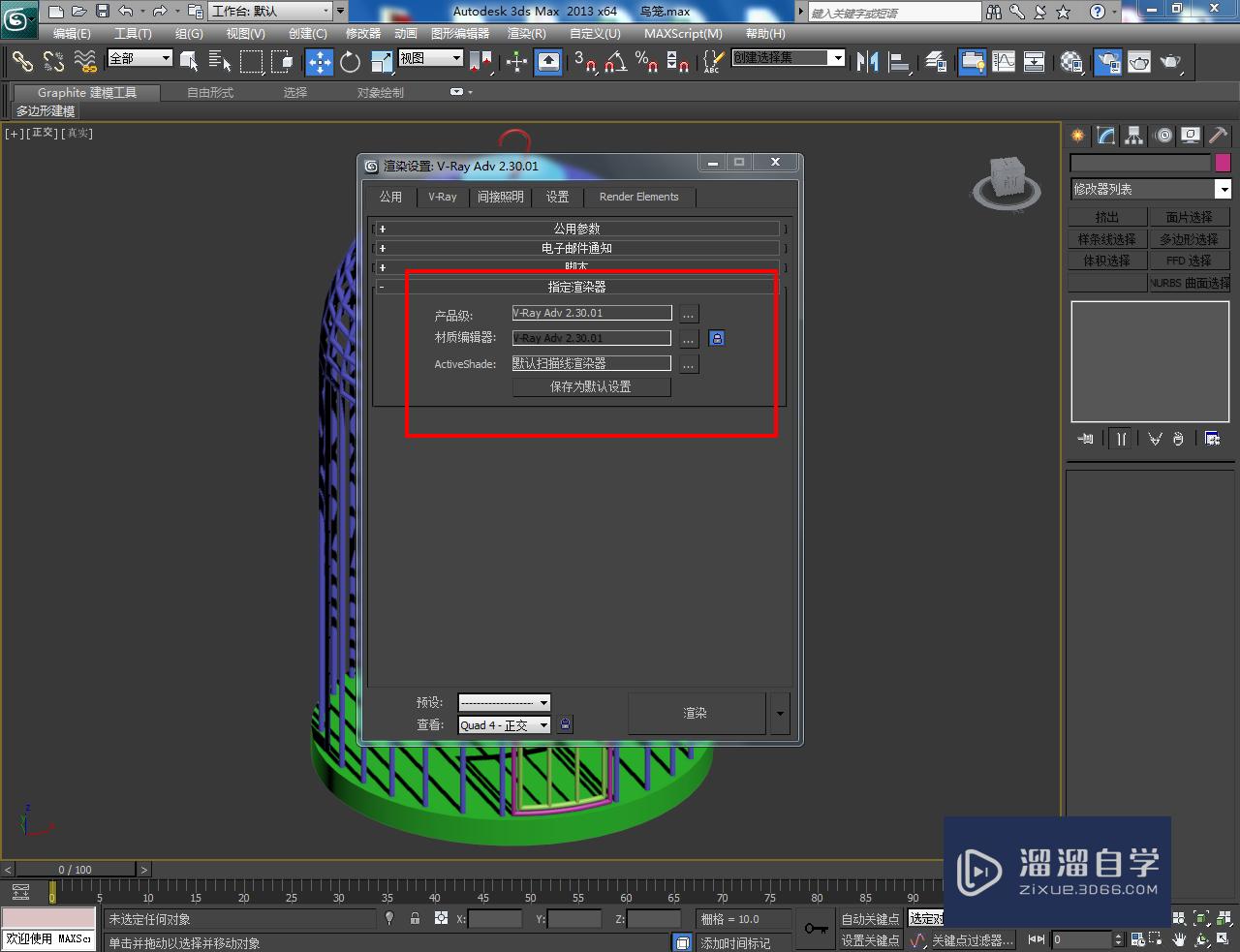
第3步
点击【材质编辑器】后,点击【standard】-【varymtl】新建一个VR材质球,将其命名为:笼架并按图示设置好漫反射、反射、折射的各个参数。完成后将材质球附加给铁架模型;




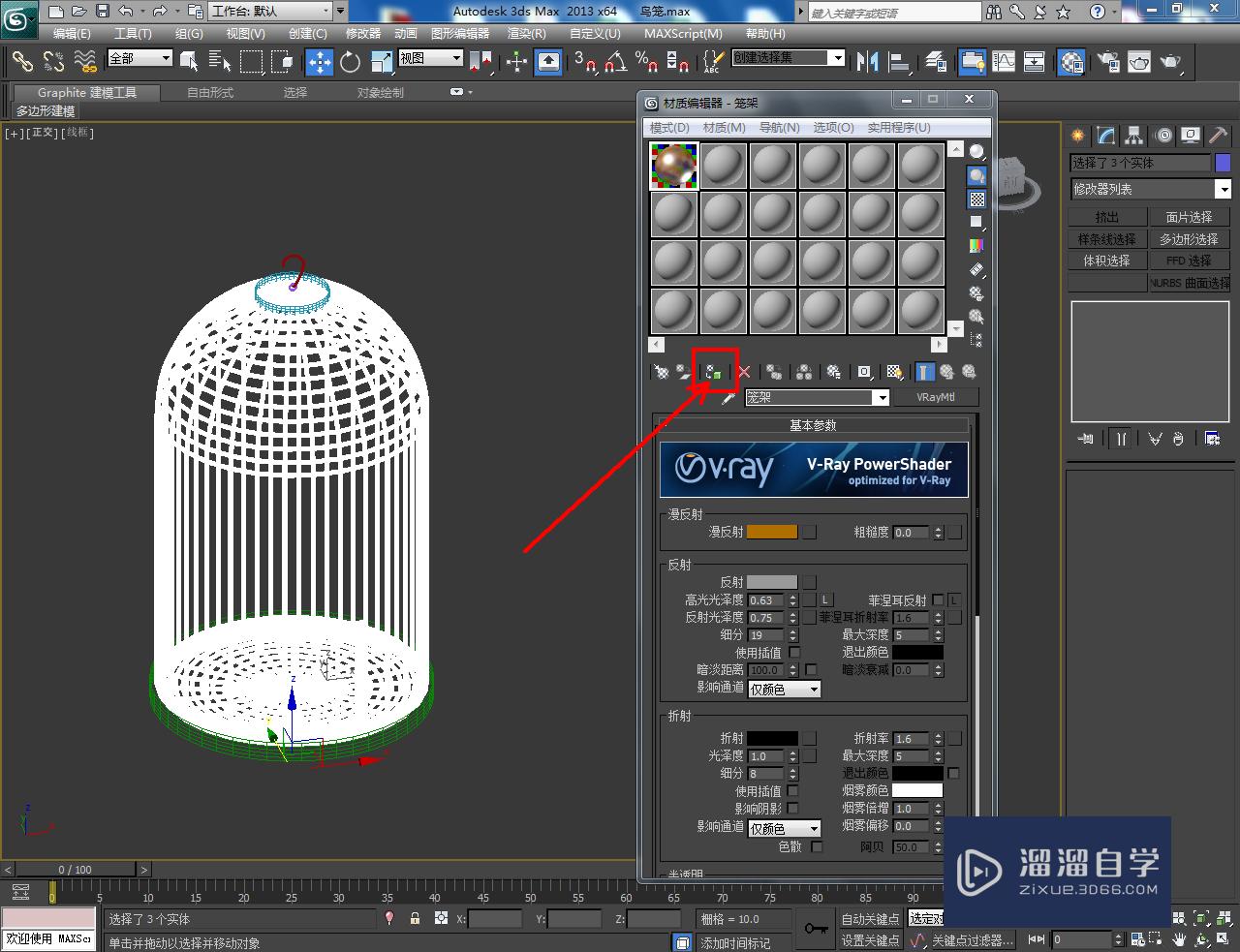

第4步
点击【standard】-【varymtl】新建另一个VR材质球,将其命名为:笼底笼顶并按图示设置好漫反射、反射、折射的各个参数。完成后将材质球附加给图示对应的模型即可。以上就是关于3DMax鸟笼材质设置方法的所有介绍。





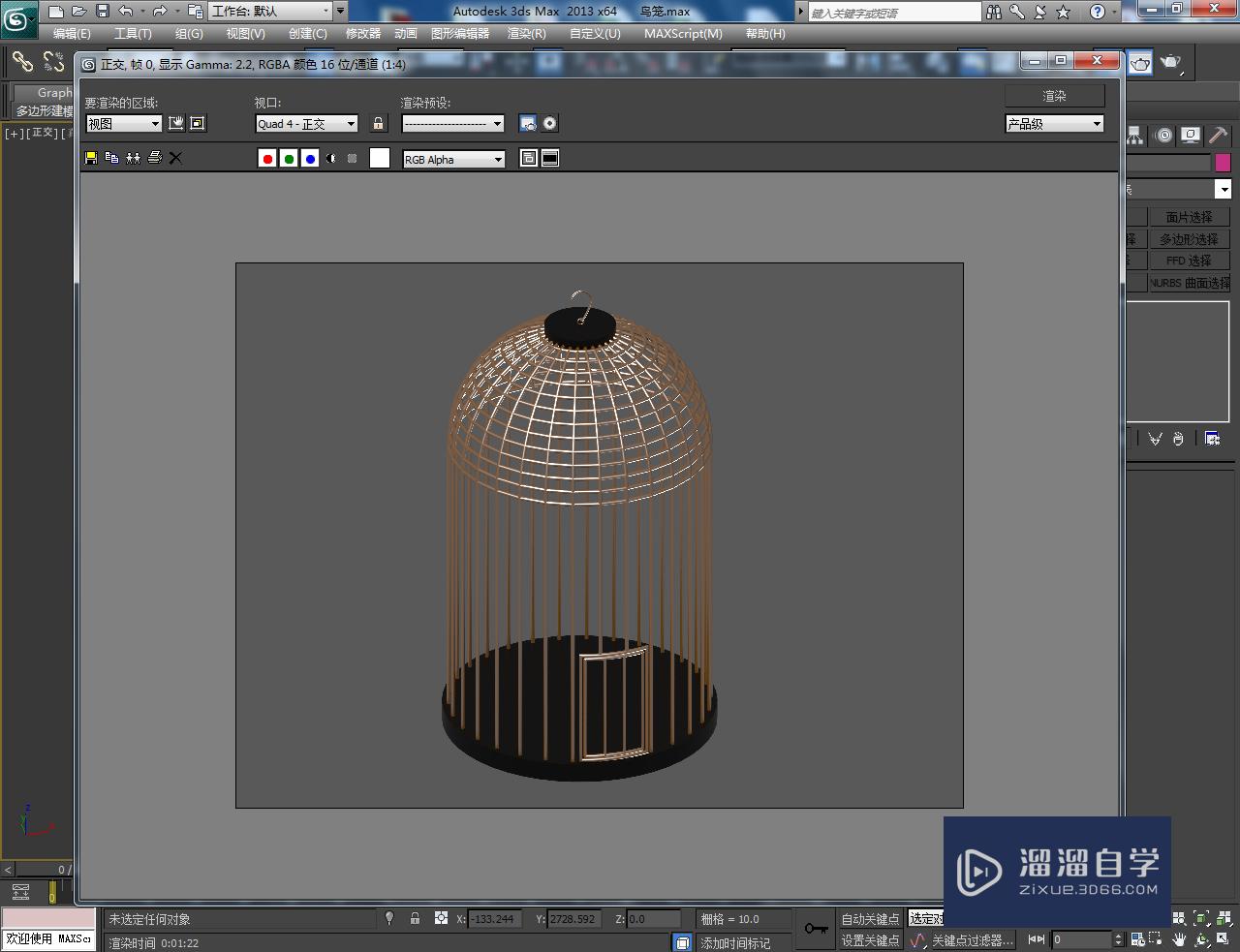
相关文章
距结束 04 天 02 : 22 : 16
距结束 01 天 14 : 22 : 16
首页









